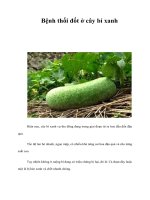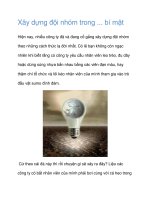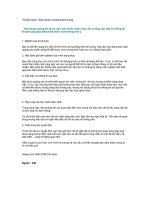Tài liệu Toolwiz Bsafe - Giấu dữ liệu nhạy cảm bằng phân vùng bí mật docx
Bạn đang xem bản rút gọn của tài liệu. Xem và tải ngay bản đầy đủ của tài liệu tại đây (372.38 KB, 9 trang )
Toolwiz Bsafe - Giấu dữ liệu nhạy cảm
bằng phân vùng bí mật
Giấu file như thế này mới giống mèo giấu
Việc sử dụng máy tính để lưu trữ dữ liệu là chuyện quá đỗi bình thường, nhưng đối với
những dữ liệu mật, đòi hỏi bạn phải có kiến thức kha khá về bảo mật hay sử dụng các
ứng dụng bảo mật dữ liệu, có điều những ứng dụng dạng này phí khá cao. Hiện cũng có
khá nhiều cách để thực hiện công tác bảo mật này, nhưng có lẻ cách tạo ra một phân vùng
bí mật để lưu trữ dữ liệu nhạy cảm là khả thi nhất. Hôm nay GenK xin giới thiệu đến các
bạn một ứng dụng như thế tên là Toolwiz Bsafe.
Toolwiz Bsafe là ứng dụng cho phép tạo phân vùng ảo để chép dữ liệu quan trọng vào,
và khi không dùng đến bạn có thể đóng lại phân vùng ảo này để bảo mật những dữ liệu
của mình.
Tải về và cài đặt
Toolwiz Bsafe là một ứng dụng vô cùng nhỏ gọn chỉ 0.99MB và hoàn toàn miễn phí, bạn
có thể tải về Toolwiz Bsafe tại đây.
Sau khi tải về, tiến hành kích hoạt tập tin *.exe để bắt đầu quá trình cài đặt.
Quá trình cài đặt rất nhanh, và bạn sẽ thấy một icon mới xuất hiện ngoài desktop, đây là
shortcut dùng để khởi chạy ứng dụng.
Tiến hành tạo phân vùng ảo
Để tạo được phân vùng ảo để sử dụng, trước tiên bạn khởi động ứng dụng từ shortcut
ngoài màn hình desktop, trên giao diện chính của ứng dụng bạn nhấn chuột vào nút
Creative New Safe để bắt đầu tạo phân vùng ảo.
Tiếp theo, bạn nhấn chuột vào nút Select File sau đó duyệt đến ổ đĩa hoặc thư mục muốn
dùng để lưu trữ các tập tin cho ổ đĩa ảo này. Khi duyệt đế ổ đĩa hoặc thư mục, bạn hãy
nhập một tên bất kỳ vào trường File Name rồi bấm Save để lưu lại tập tin ảnh cho ổ đĩa
ảo.
Bạn tiếp tục với việc cấp dung lượng lưu trữ cho ổ đĩa ảo này, dung lượng lưu trữ tối
thiểu là 100MB và tối đa là 4000MB. Đồng thời bạn cũng tiến hành khởi tạo mật khẩu
truy cập tại đây.
Bấm Create Now để khởi tạo ổ đĩa ảo và chờ trong giây lát. Khi có thông báo quá trình
khởi tạo hoàn tất. Bạn truy cập vào My Computer sẽ thấy xuất hiện một Flash USB với
dung lượng là dung lượng bạn đã chọn lúc thiết lập.
Đóng và mở ổ đĩa ảo
Sau khi tạo xong ổ đĩa ảo thì ổ đĩa này đang trong trạng thái mở. Bạn có thể tiến hành
chép dữ liệu vào đây bình thường. Sau khi đã chép xong dữ liệu bạn có thể đóng lại bằng
cách: trên giao diện chính của ứng dụng, ở phần Mount Manager, tiến hành lựa chọn ổ
đĩa cần đóng vào chọn Close Selected Safe.
Còn để mở lại ổ đĩa ảo, cũng trên giao diện chính của ứng dụng bạn bấm chuột vào nút
Open Safe ở mục Mount Manager. Tiếp theo, bấm chuột vào nút Select File và chọn tập
tin ảnh theo tên và mật khẩu của tập tin ảnh lúc khởi tạo bên dưới.
Nhấn nút Open Now để mở. Ngay lập tức một ổ Flash USB sẽ hiện ra trong My
Computer như lúc mới khởi tạo. Ngoài ra, lúc mở lại ổ đĩa ảo này bạn còn có thể thiết lập
chế độ read-only cho ổ đĩa này để đảm bảo không có thao tác nhầm đối với các tập tin
trên ổ đĩa này.
Toolwiz Bsafe là một ứng dụng tuyệt vời, bởi không những là giải pháp đơn giản để bảo
mật dữ liệu mạnh mẽ rất dễ sử dụng mà lại hoàn toàn miễn phí, rất phù hợp với người
dùng cá nhân Việt Nam.
Chúc bạn thành công!